- โปรแกรมฟรี EaseUS
- Data Recovery Wizard Free
- Todo Backup Free
- Partition Master Free
Suchat updated on Jul 02, 2025 to การกู้คืนโฟลเดอร์
ไฟล์บนเดสก์ทอปหายไปโดยไม่มีการสำรองจะสามารถกู้ได้อย่างไร
“เมื่อวานฉันเผลอลบโฟลเดอร์บนเดสก์ทอปที่มีแต่รูปภาพกับวิดีโอต่างๆ ของครอบครัวฉันมาหลายปี ฉันลองไปดูที่ถังรีไซเคิลแล้วแต่ก็ไม่เจออะไรเลย ฉันอยากรู้ว่ายังมีวิธีที่จะกู้ไฟล์ที่ถูกลบจากเดสก์ทอปบน Windows 10 ได้ไหม”
เช่นเดียวกับปัญหาของผู้ใช้ข้างต้น สาเหตุหลักที่เกิดปัญหาข้อมูลสูญหายคือการลบไฟล์โดยอุบัติเหตุ และมีสาเหตุอื่นๆ เช่นการฟอร์แมตอุปกรณ์เก็บข้อมูล, ฮาร์ดไดรฟ์ เสียหาย, OS ขัดข้อง, การลบไฟล์จากถังรีไซเคิล, ไวรัสโจมตี, เป็นต้น
ในบทความนี้ เราจะแนะนำวิธีการกู้ไฟล์ที่ถูกลบจากเดสก์ทอปบน Windows 10/8/7 ด้วย 2 วิธีคือการกู้ไฟล์ที่ถูกลบจากเดสก์ทอปด้วยไฟล์เวอร์ชันก่อน กับการใช้โปรแกรมกู้ข้อมูลที่มีคุณภาพ ทำตามขั้นตอนต่อไปนี้เลย เพื่อการกู้ไฟล์ที่รวดเร็ว
วิธีการกู้ไฟล์ที่ถูกลบจากเดสก์ทอปด้วยรุ่นก่อนหน้า
การกู้ไฟล์จากเวอร์ชันก่อน จะเป็นการใช้คัดลอกของไฟล์หรือโฟลเดอร์ที่สร้างโดย Windows Backup อย่างอัตโนมัติเพื่อใช้ในการกู้คืนไฟล์กลับเป็นสภาพเมื่อวันที่นั้น หากคุณเผลอลบไฟล์หรือโฟลเดอร์บนเดสก์ทอปคุณสามารถย้อนไฟล์กลับเป็นเวอร์ชันก่อนได้ ตามขั้นตอนด้านล่าง
- ไปที่โฟลเดอร์ซึ่งเก็บไฟล์หรือโฟลเดอร์ที่ถูกลบไว้ คลิกขวา แล้วเลือก “คืนค่า”
- คุณจะเห็นรายชื่อของเวอร์ชันก่อนๆ ทั้งหมดที่สามารถย้อนกลับไปได้ แต่ก่อนทำการย้อนควรกด เปิดเพื่อดูข้อมูลก่อนตรวจสอบสภาพไฟล์ก่อนว่าเป็นเวอร์ชันที่ต้องการจริงหรือไม่
- จากนั้นกด คืนค่า เพื่อกู้ไฟล์ที่ถูกลบบนเดสก์ทอป คืน
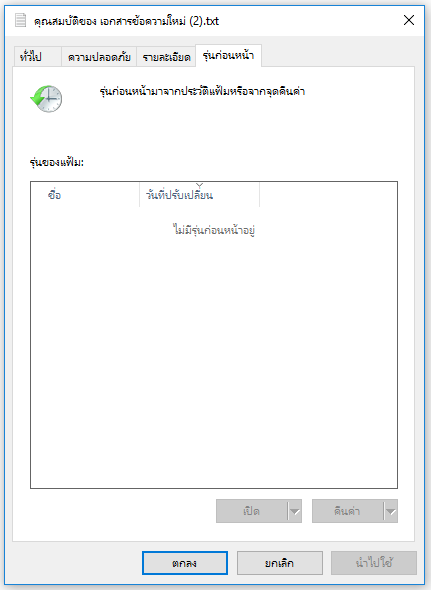
- คำแนะนำ
-
- ไฟล์หรือโฟลเดอร์ที่กู้คืนนั้นจะย้อนกลับเป็นเวอร์ชันเก่า และไม่สามารถเลิกทำได้
- หากไม่สามารถกดปุ่ม คืนค่า ได้แสดงว่าคุณไม่สามารถกู้ไฟล์หรือโฟลเดอร์เวอร์ชันเก่าไว้ในที่อยู่เดิมได้ แต่คุณอาจจะสามารถเปิดแล้วเซฟไฟล์นั้นไว้ที่อยู่อื่น
การกู้ไฟล์ที่ถูกลบจากเดสก์ทอปด้วยไฟล์เวอร์ชันเก่านั้นไม่ใช่เรื่องยาก แต่ผู้ใช้หลายคนไม่ได้มีไฟล์ copy ต่างๆ ที่สร้างโดย Windows Backup ซึ่งในกรณีนี้คุณสามารถใช้ EaseUS Data Recovery Wizard ในการแก้ปัญหาของคุณได้
วิธีกู้ไฟล์บนเดสก์ทอปด้วยโปรแกรมกู้ข้อมูล
EaseUS Data Recovery Wizard ช่วยให้คุณสามารถกู้ไฟล์หรือโฟลเดอร์ที่ถูกลบจากเดสก์ทอปแม้ว่าจะเป็นการลบอย่างถาวรด้วย 3 ขั้นตอนง่ายๆ สำหรับ Windows 10/8.1/8/7/XP/Vista และ Windows Server
1.ดาวน์โหลดและติดตั้ง EaseUS Data Recovery Wizard บนคอมพิวเตอร์ของคุณ

2.ใช้เครื่องมือกู้คืนข้อมูลเพื่อค้นหาและกู้คืนข้อมูลที่สูญหายของคุณ. เลือกตำแหน่งจัดเก็บหรือโฟลเดอร์เฉพาะที่ข้อมูลของคุณสูญหาย จากนั้นคลิกปุ่ม Scan

3. เมื่อการสแกนเสร็จสมบูรณ์ จะสามารถค้นหาไฟล์หรือโฟลเดอร์ที่กู้คืนได้จากรายการผลการสแกน เลือกไฟล์จากนั้นคลิกปุ่มกู้คืน เมื่อเลือกตำแหน่งที่จะบันทึกข้อมูลที่กู้คืน คุณไม่ควรใช้ไดรฟ์เดิม

สำหรับการกู้ไฟล์ที่ถูกลบบน Mac คุณสามารถใช้ EaseUS Data Recovery Wizard for Mac ได้
คำแนะนำเพื่อป้องกันข้อมูลสูญหาย
- ทำการสำรองข้อมูลที่สำคัญด้วยโปรแกรมสำรองอัตโนมัติ
- ก่อนถอดอุปกรณ์เก็บข้อมูล ทำการ eject ให้เรียบร้อยทุกครั้ง
- จัดการไฟล์ด้วยความระมัดระวังเพื่อป้องกันไฟล์สูญหาย
- ทำการสำรองของฮาร์ดไดรฟ์ทุกครั้งก่อนจะฟอร์แมตหรืออัพเดท Windows
- มีโปรแกรมกู้ข้อมูลพร้อมสำหรับการกู้ไฟล์ต่างๆ ในทุกสถานการณ์
下载按钮
บทความที่เกี่ยวข้อง
-
แก้ไข: กู้คืนไฟล์เพลง Google Play ที่สูญหาย
![author icon]() Daisy/2024-10-09
Daisy/2024-10-09 -
โฟลเดอร์ดาวน์โหลดไม่ตอบสนองบน Windows 10? แก้ไขทันที!
![author icon]() Daisy/2024-09-20
Daisy/2024-09-20
-
3 วิธีในการกู้คืนไฟล์ Torrent ที่ถูกลบหรือสูญหาย
![author icon]() Daisy/2024-09-23
Daisy/2024-09-23 -
วิธีแสดงไฟล์ที่ซ่อนใน USB | ยกเลิกการซ่อนไฟล์ USB โดยใช้ Windows, CMD และซอฟต์แวร์
![author icon]() Suchat/2025-07-02
Suchat/2025-07-02
EaseUS Data Recovery Wizard
กู้คืนข้อมูลที่ถูกลบได้อย่างมีประสิทธิภาพ รวมกู้คืนข้อมูลจากฮาร์ดไดรฟ์ (hard drives) ที่เสียหายหรือถูกฟอร์แมต (format)
ดาวน์โหลดสำหรับ PCดาวน์โหลดสำหรับ Mac